
Ovaj softver će održavati i pokretati upravljačke programe, čime će se zaštititi od uobičajenih računalnih pogrešaka i kvara hardvera. Provjerite sve svoje upravljačke programe u 3 jednostavna koraka:
- Preuzmite DriverFix (ovjerena datoteka za preuzimanje).
- Klik Započni skeniranje pronaći sve problematične upravljačke programe.
- Klik Ažuriranje upravljačkih programa kako biste dobili nove verzije i izbjegli kvarove u sustavu.
- DriverFix je preuzeo 0 čitatelji ovog mjeseca.
Kod pogreške 0x803f8001 “Posjedujete li ovu igru ili aplikaciju?"Je poruka o pogrešci koja se pojavljuje na Xbox One, Xbox One S ili na Windowsima. Korisnici su prijavili da su dobili ovu pogrešku nakon napuštanja igre koju neko vrijeme igraju besposleno.
U ovom ćemo članku razmotriti neke metode rješavanja problema pomoću kojih se problem može riješiti.
Kako mogu popraviti kod pogreške 0x803F8001 ‘Posjedujete li ovu igru’ na Xboxu?
- Isključite svoj Xbox
- Provjerite status Xbox Live
- Teško resetirajte svoj Xbox
- Očistite predmemoriju Windows trgovine (Windows 10)
- Pokušajte ponovo instalirati igru / aplikaciju (Windows 10)
1. rješenje - uključite Xbox u napajanje
- Priključite Xbox konzolu.
- Sada pritisnite i držite tipku za napajanje 10-15 sekundi dok se konzola ne isključi. Gumb za napajanje prikazan je na donjoj slici:
- Isključite Xbox. Pričekaj trenutak.
- Priključite ga natrag i uključite (pritisnite gumb za uključivanje / isključivanje).

Nadamo se da će ovo riješiti pogrešku 0x803f8001. Ako se ne dogodi, prijeđite na sljedeće rješenje.
Rješenje 2 - Provjerite status Xbox Livea
Razlog za pogrešku ponekad može biti u uslugama Xbox. Izvršite brzu provjeru statusa Xbox Live kako biste provjerili rade li sve usluge. Da biste provjerili status Xbox uživo, kliknite sljedeću vezu: https://support.xbox.com/en-US/xbox-live-status
U idealnom slučaju, sve usluge trebaju imati oznaku Tick i "Normalno".
3. rješenje - Poništite Xbox
Ako oba prethodna rješenja nisu uspjela riješiti problem, pokušajte teško resetirati Xbox. Teškim resetiranjem vaše konzole vratit će se postavke na tvorničke postavke. Ova metoda će riješiti kod pogreške 0x803f8001.
Napomena: Prije nego što nastavite s hard resetom vašeg Xboxa, svakako povezani ste s Xbox Liveom tako da se svi vaši podaci i postavke sinkroniziraju s njima. Ako se bilo koji od vaših datuma nije sinkronizirao i ako svejedno nastavite s resetiranjem, izgubit ćete ga.
Da biste hardverski resetirali Xbox, slijedite ove korake:
- Pritisnite lijevu tipku na navigacijskoj podlozi.
- U izbornik koji se otvori, pronađi Sve postavke i odaberite ga pritiskom na A.
- Ići Sustav > Informacije i ažuriranja o konzoli.
- Odaberite "Resetiraj konzolu".
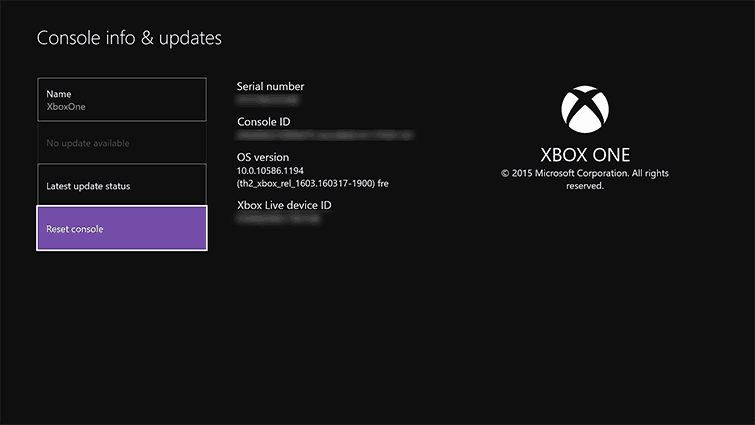
Ovo će gotovo sigurno riješiti vaš problem.
- PROČITAJTE I:Kako riješiti nejasne probleme s Xbox One zaslonom
Kako popraviti kod pogreške 0x803F8001 na sustavu Windows?
Kod nekih korisnika kod pogreške 0x803F8001 pojavljuje se i kada se Windows Store koristi na njihovom računalu. Dva su rješenja za ovaj problem:
1. rješenje - Očistite predmemoriju Windows trgovine
- Otvorite dijalog Pokreni pritiskom na tipke Win + R.
- Upišite naredbu: "wsreset.exe" u dijalog Pokreni i pritisnite Enter.
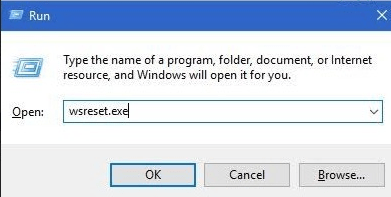
Nakon što sustav potvrdi da je predmemorija očišćena, ponovo pokrenite računalo. Nadam se da će ovo riješiti vaš problem. Ako se kôd pogreške 0x803f8001 i dalje javlja, prijeđite na sljedeće rješenje.
Rješenje 2 - Pokušajte ponovo instalirati igru / aplikaciju
Prije ponovne instalacije aplikacije možete pokušati riješiti problem tako što ćete prvo očistiti predmemoriju iz aplikacije. Pohranjena predmemorija može dovesti do problema i pogrešaka, tako da nam trebate očistiti predmemoriju aplikacije. Evo kako to učiniti u sustavu Windows 10:
- Otvorite Postavke.
- Odaberite Aplikacije.
- Dođite do aplikacije koja vam stvara probleme.
- Desnom tipkom miša kliknite i otvorite Napredne mogućnosti.
- Pritisnite Reset.
Deinstaliranje aplikacije / igre koja dovodi do pogreške, a zatim ponovna instalacija može vam pomoći u rješavanju problema. Prati ove korake:
- Pritisnite Windows + S tipke za otvaranje okvira za pretraživanje sustava Windows.
- Upišite ime aplikacije koja je uzrokovala pogrešku i pritisnite Unesi.
- Desnom tipkom miša kliknite aplikaciju i kliknite "Deinstaliraj". Pričekajte da se postupak nastavi.
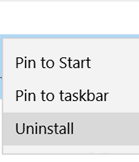
- Otvorite Windows trgovinu. Upišite naziv aplikacije i pritisnite Enter.
- Odaberite "Instaliraj" da biste ponovo instalirali aplikaciju. Slijedite upute na zaslonu.
Time možemo zaključiti ovaj članak. U slučaju da imate dodatnih pitanja ili prijedloga, slobodno nam recite u odjeljku za komentare u nastavku. Također, ako vam dulje vrijeme smeta pogreška, razmislite o slanju izvješća Microsoftu.
POVEZANE PRIČE KOJE TREBAJTE PROVJERITI:
- Evo kako ispraviti česte pogreške Xbox One S-a
- Popravak: "Vaša mreža stoji iza porta s ograničenim NAT-om" Xbox One
- Značajka Xbox One Game Gifting uskoro dolazi u Xbox One Store
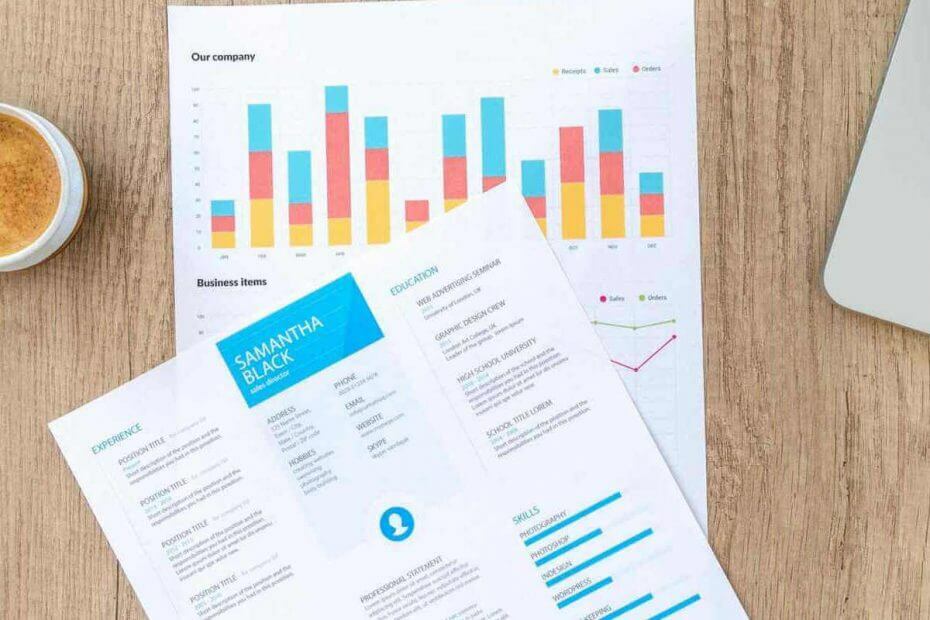
![Obavijesti aplikacije Windows 10 Mail ne rade [FULL FIX]](/f/ce1afb8aca5421a82047c8b5bddf53d3.png?width=300&height=460)
![[Ispravljeno] Čišćenje diska ne radi / ne radi u sustavu Windows 10](/f/7707648d6bc9469d845d6f1788dc1ce9.jpg?width=300&height=460)